不管是家用电脑还是办公电脑,都缺少了一点私密性,对于一些私密性的文件,就需要进行加密处理,下面我们就来看看一些加密文件的方法吧。
方法一(压缩文件设置解压密码)1
右键点击文件夹。然后选择添加到压缩文件。
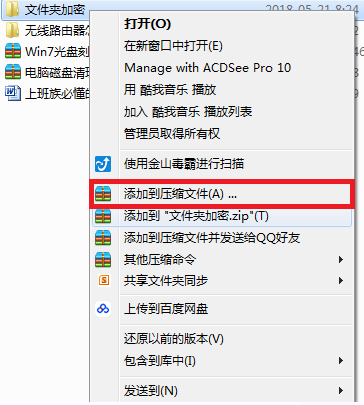
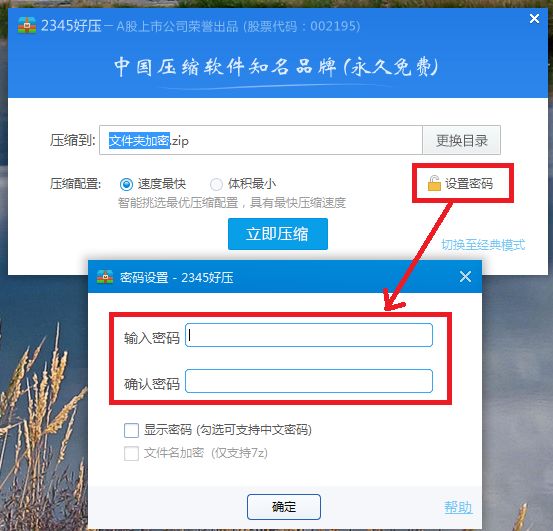
把原先的文件夹删除。然后在加压这个文件的时候就要输入密码才能查看了。
方法二(文件夹加密软件)1
先安装一个加密软件。如“文件夹加密精灵”,下载后安装。
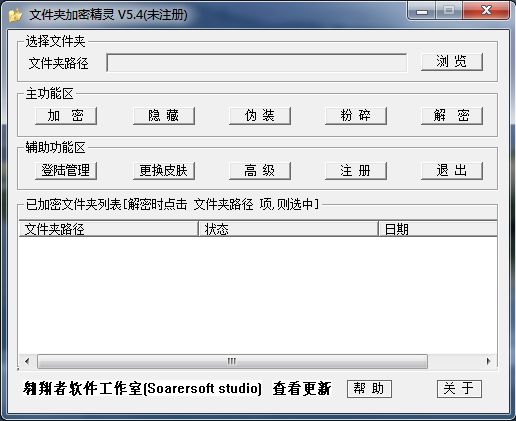
该软件通过注册付费使用,也可试用20天。
软件加密步骤:
1.打开需要加密的文件夹。
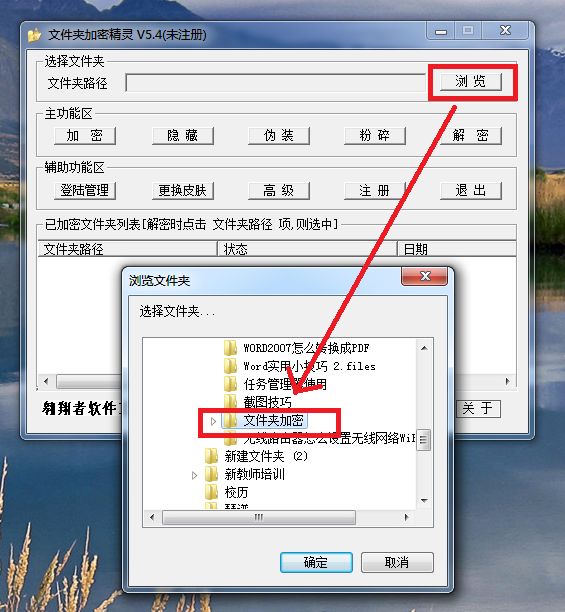
选择好需要加密的文件夹,点击“加密”按钮,设置密码。
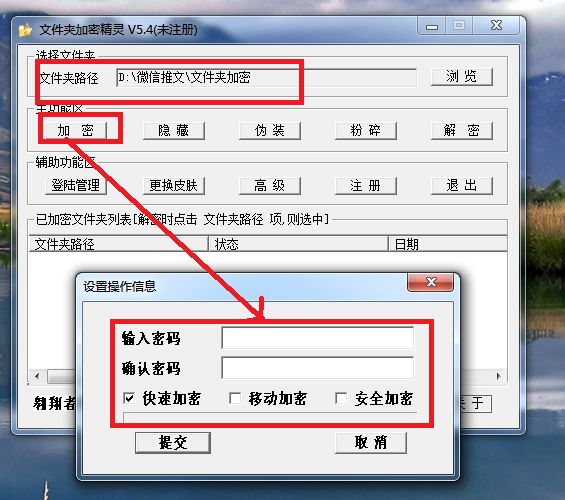
加密后的文件,点进去后看不见内容信息。
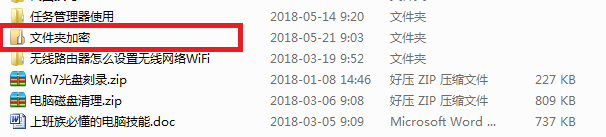
需要查看文件,通过软件浏览文件夹,选择“解密”
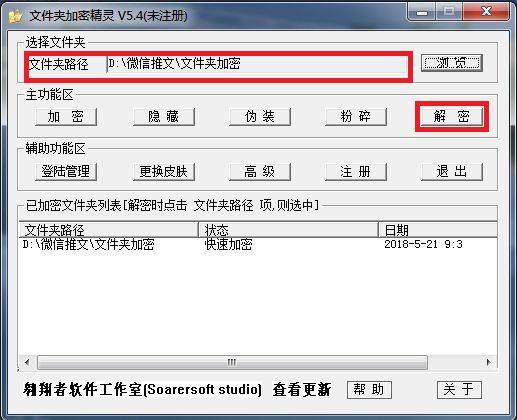
方法三(直接隐藏文件夹)
把要加密的文件右键点击。右击选择属性然后选择隐藏。就会看不到这个文件夹了。
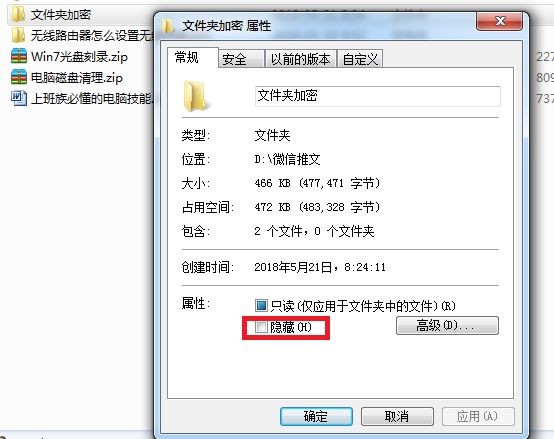
如果想要重新打开这个文件。打开我的电脑。然后点击窗口上面的工具,然后选择文件夹选项。
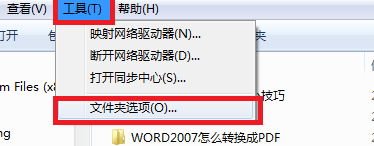
然后在选择查看。把滚动条向下拉动、选择显示所有文件夹和文件。
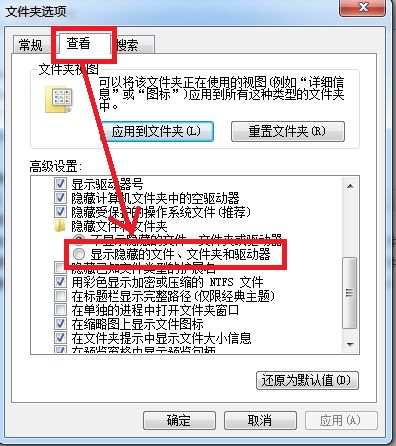
然后在找到隐藏文件的地址就能看到被隐藏的文件。这个文件会比其他的文件颜色要浅一些的!
方法四(笔熊分享加密)
此方法只适用于pdf文档加密分享
打开笔熊分享官网
上传文档
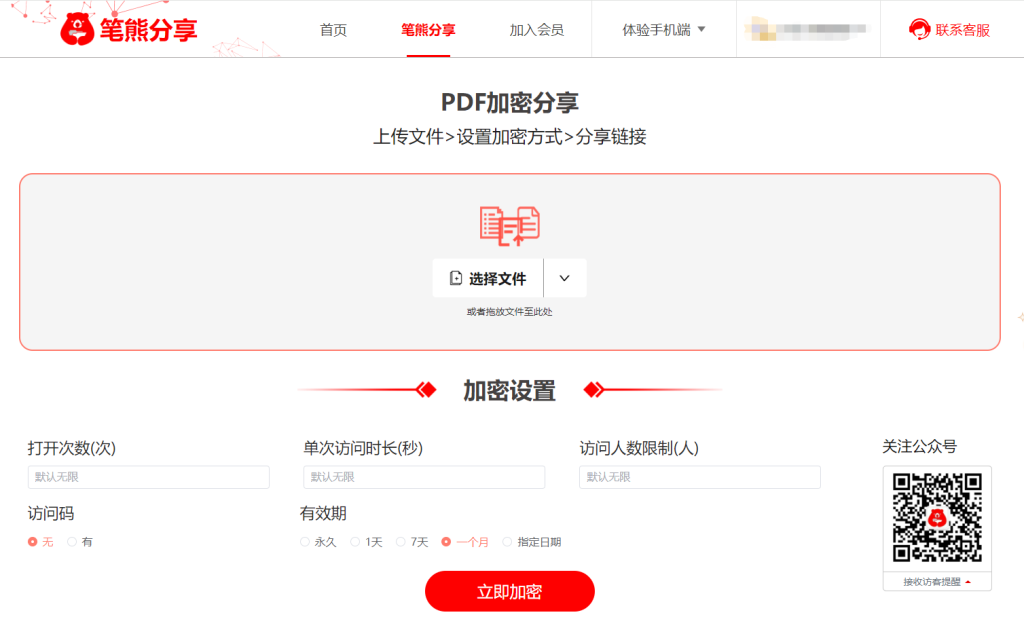
设置加密参数
点击立即加密
即可生成加密链接
注意事项
· 如果用文件夹加密软件的一定要注意了。有些软件是收费的,要选择好。




